Program percuma yang mengemas kini pemacu berguna jika perkakasan PC anda tidak berfungsi dengan betul. Alat ini membantu anda mengemas kini beberapa atau semua pemacu peranti yang dipasang dalam Windows.
Pilihan Teratas Kami
Terbaik Keseluruhan : Penggalak Pemandu
'...memudahkan pengemaskinian pemandu kerana ia melakukan semua beban berat untuk anda.'
Terbaik untuk Pemasangan Pemandu Luar Talian : Pemasang Snappy Driver
'...memberi anda akses segera untuk memasang kemas kini—dengan atau tanpa sambungan Internet.'
Terbaik untuk Imbasan Pemandu Berjadual : Pemandu Mudah
'...unik kerana ia boleh menyemak pemandu lapuk secara automatik berdasarkan jadual.'
Terbaik untuk Maklumat Selain Pemandu : DriversCloud
'...mencari maklumat terperinci tentang perkakasan dan perisian anda, termasuk pemacu lapuk.'
Saya secara rutin menguji setiap daripada mereka dan boleh mengesahkan mereka benar-benar percuma, dan mereka benar-benar menawarkan muat turun pemandu; mereka bukan sahaja mengimbaspotensikemas kini seperti beberapa pengemaskini 'percuma'. Walaupun terdapat orang lain yang boleh saya sertakan dalam senarai ini, saya telah mengetepikan mereka kerana sama ada ia terlalu menyekat atau termasuk perisian hasad.
01 daripada 09Penggalak Pemandu
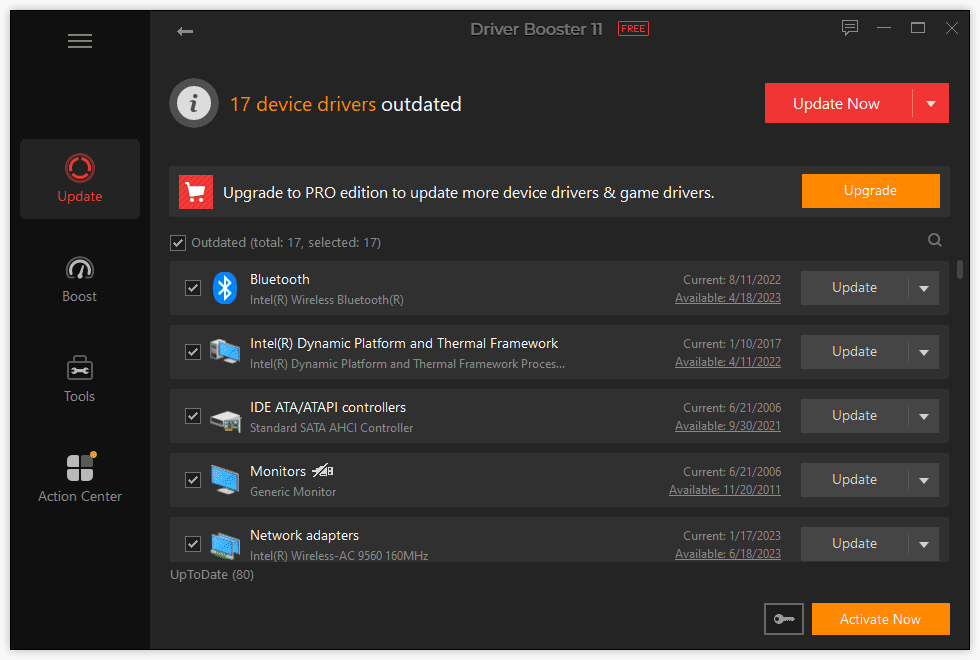 Apa yang Kami Suka
Apa yang Kami SukaMemuat turun pemacu dari dalam program.
Mencipta titik pemulihan sebelum mengemas kini pemacu.
Mengimbas pemandu lapuk mengikut jadual.
Tiada had muat turun atau kemas kini harian.
Termasuk pengemas kini luar talian.
Pop timbul yang kerap mengiklankan perisian lain syarikat.
Sentiasa tunjukkan butang untuk mendapatkan versi pro.
Lebih banyak pemandu tersedia jika anda membayar untuk Pro.
Cuba memasang program yang tidak berkaitan semasa persediaan.
Driver Booster adalah pilihan terbaik. Ia sentiasa alat yang saya gunakan pada komputer saya dan perkara yang saya cadangkan terlebih dahulu kepada sesiapa yang mahukan salah satu program ini. Kadangkala ia boleh menjengkelkan kerana cara ia mengiklankan produk lain, tetapi ia serasi dengan semua versi Windows dan menjadikan pengemaskinian pemandu mudah kerana ia melakukan semua beban berat untuk anda.
Ia berjalan secara automatik untuk mencari pemandu yang sudah lapuk, dan dengan sokongan untuk lebih 6 juta pemandu (berjuta-juta lagi jika anda membayar) daripada lebih seribu jenama, ada kemungkinan besar ia akan menemui apa yang anda perlukan. Saya suka apabila kemas kini baharu muncul, ia dimuat turun dari dalam program, jadi saya boleh mengelak daripada mendapatkannya secara manual daripada setiap tapak web pengeluar.
Sebelum memasang pemacu, anda boleh melihat bagaimana versi baharu dibandingkan dengan pemacu yang sedang dipasang, yang membantu. Program ini mencipta titik pemulihan sebelum memasang pemacu sekiranya berlaku masalah dengan pemasangan.
Terdapat juga sebuahluar talianpengemas kini terbina dalam. Ia berfungsi dengan mengeksport maklumat daripada PC anda yang tidak berfungsi supaya anda boleh mendapatkan pemacu rangkaian daripada komputer yang berfungsi. Baca Arahan kemas kini pemandu luar talian Driver Booster untuk semua butiran.
Fungsi lain juga tersedia: putar semula pemacu, nyahpasang pemacu, abaikan pemacu, eksport senarai pemacu ke fail teks, gunakan Game Boost untuk melepaskan sumber sistem dan melihat butiran maklumat sistem.
Driver Booster berfungsi dalam Windows 11, Windows 10, Windows 8, Windows 7, Windows Vista dan Windows XP.
Muat turun Driver Booster 02 daripada 09Pemasang Snappy Driver
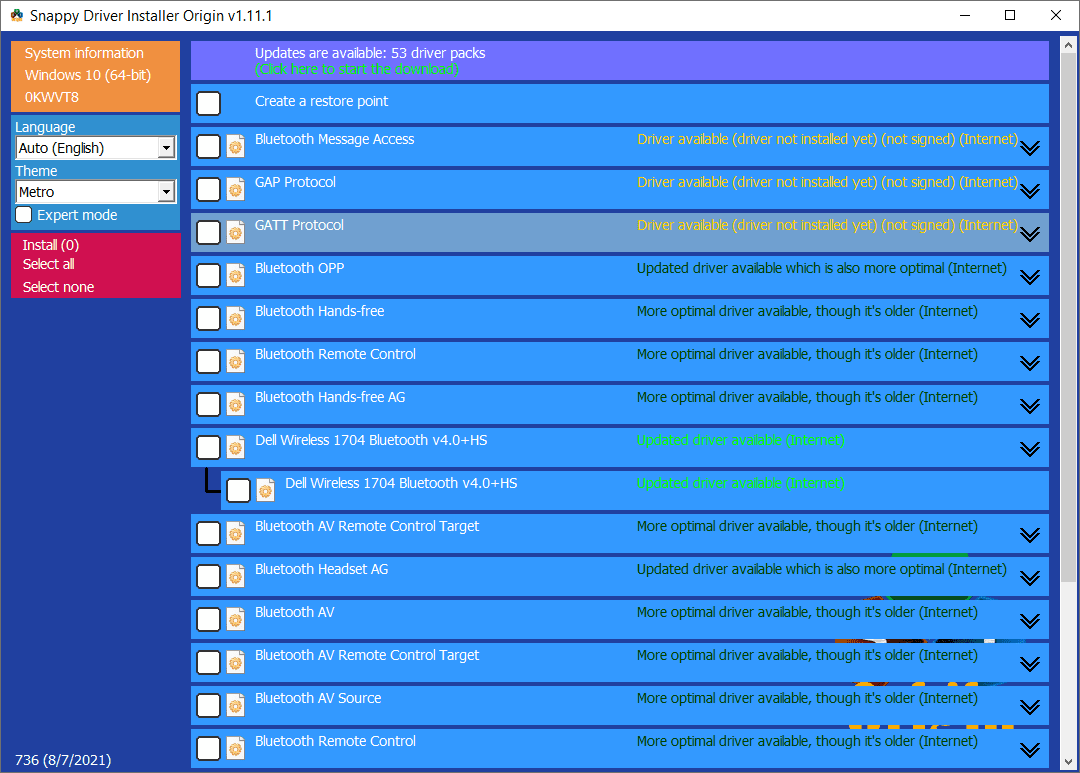 Apa yang Kami Suka
Apa yang Kami SukaTidak mempunyai iklan.
Mudah alih sepenuhnya (tidak perlu dipasang).
Memuat turun pemacu dari dalam perisian.
Menyokong pemasangan pemacu luar talian.
Jadual imbasan tidak disokong.
Tidak semudah untuk digunakan atau intuitif seperti perisian yang serupa.
Snappy Driver Installer membolehkan anda memuat turun beberapa pemacu sekaligus untuk pelbagai jenis peranti. Selepas ia dimuat turun, program ini memberikan anda akses segera untuk memasang kemas kini—dengan atau tanpa sambungan Internet.
Selepas menggunakannya untuk seketika, saya boleh katakan apl itu sendiri agak mudah, tetapi peliknya masih sukar untuk digunakan kerana cara ia disediakan. Mengklik kanan pemacu menyediakan pilihan tambahan seperti menunjukkan pemacu alternatif, menyalin ID perkakasan dan mencari fail INF pemacu. Saya cadangkan menggunakan Forum Asal Pemasang Snappy Driver jika anda bergelut untuk mempelajari cara program ini berfungsi.
Beberapa perkara yang saya suka ialah tiada iklan, ia tidak mengehadkan kelajuan muat turun, ia boleh berjalan terus dari lokasi mudah alih seperti pemacu kilat, dan ia boleh memasang seberapa banyak pemacu yang diperlukan tanpa sebarang batasan.
Saya telah menggunakannya untuk memasang pemacu dalam Windows 11, tetapi ia juga berfungsi jika anda mempunyai versi yang lebih lama seperti Windows 10, Windows 8, Windows 7, Windows Vista atau Windows XP.
Muat turun Snappy Driver InstallerTerdapat beberapa fail aplikasi dalam folder selepas membuka muat turun ZIP. guna SDIO_x64 jika anda menggunakan Windows 64-bit; yang satu lagi adalah untuk versi 32-bit.
03 daripada 09Pemandu Mudah
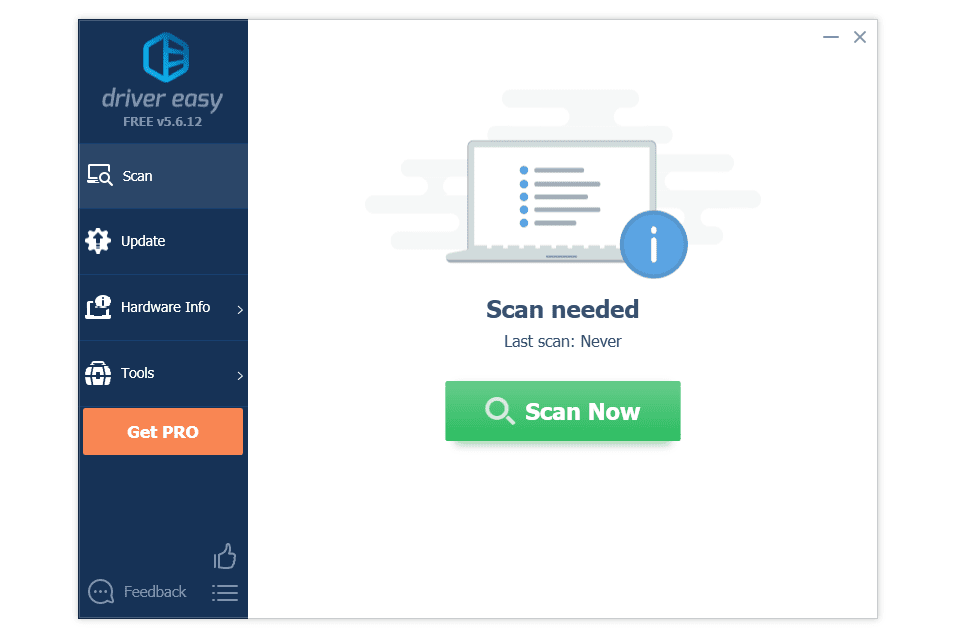 Apa yang Kami Suka
Apa yang Kami SukaPenjadualan disokong untuk menyemak kemas kini secara automatik.
Imbasan pemandu pantas.
Memuat turun pemacu terus dari dalam perisian.
Pemasangan program pantas.
Cari pemacu rangkaian yang anda perlukan walaupun anda berada di luar talian.
Pemacu memuat turun perlahan-lahan.
Kemas kini perlu dipasang secara manual.
Tidak menyokong muat turun pukal.
Ciri-ciri lain hanya tersedia selepas pembayaran.
Butang besar 'NAIKTARAF' sentiasa kelihatan.
Driver Easy adalah unik kerana ia boleh menyemak pemandu lapuk secara automatik berdasarkan jadual. Ini sangat berguna. Ini bermakna saya boleh menyediakannya supaya PC saya diimbas setiap hari, mingguan, bulanan, apabila PC melahu, atau setiap kali saya mula-mula log masuk ke Windows.
berapa banyak menyelamatkan dunia
Tidak seperti beberapa aplikasi serupa, program ini memuat turun pemacu dari dalam perisian tanpa membuka pelayar web luaran. Ia mempunyai pangkalan data lebih 8 juta pemandu.
Terdapat juga ciri tambahan, seperti melihat maklumat perkakasan dan mengenal pasti pemacu rangkaian yang anda perlukan jika anda berada di luar talian. Walau bagaimanapun, ciri lain mungkin kelihatan percuma tetapi sebenarnya tersedia hanya jika anda membayar, seperti penciptaan titik pemulihan automatik, sandaran pemacu dan pengemaskinian pukal.
Driver Easy sepatutnya berfungsi dengan baik dalam Windows 11, Windows 10, Windows 8, Windows 7, Windows Vista dan Windows XP.
Muat turun Pemandu Mudah 04 daripada 09DriversCloud
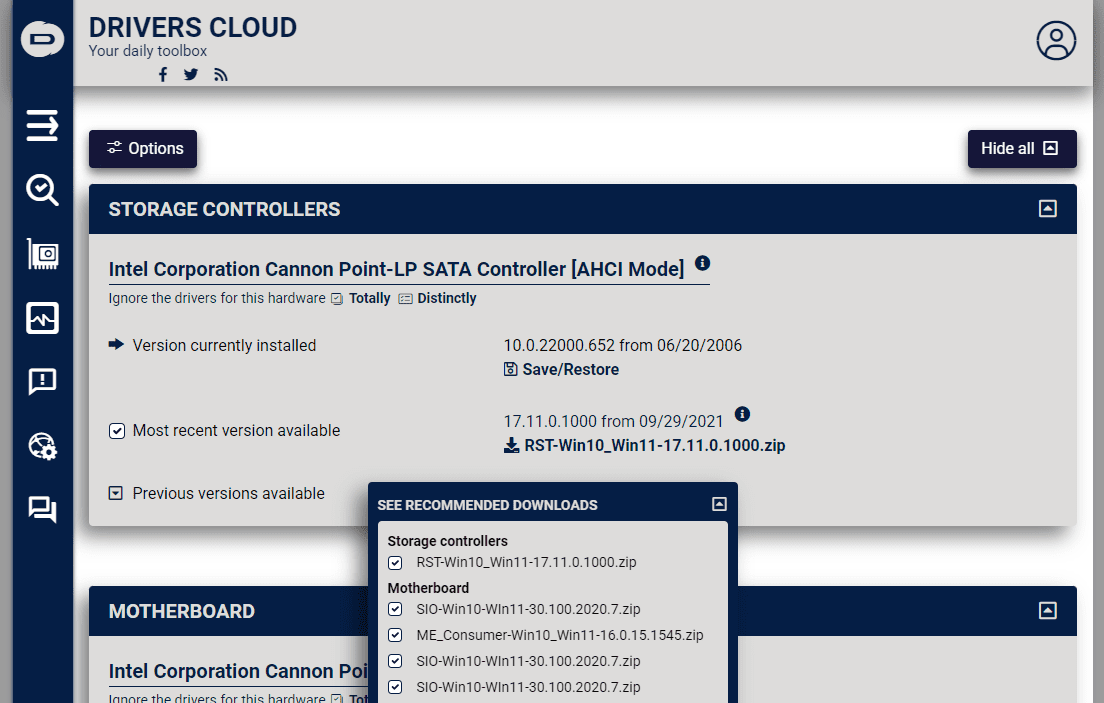 Apa yang Kami Suka
Apa yang Kami SukaMengesan pemacu beta.
Hanya boleh menunjukkan pemandu yang diperakui WHQL.
Menunjukkan banyak butiran sistem lain juga.
Boleh digunakan di luar talian.
Pemacu boleh dimuat turun secara pukal.
Membina titik pemulihan untuk anda.
Boleh menerima makluman e-mel untuk pemandu baharu.
Tidak mempunyai penyelesaian automatik sepenuhnya.
Laman web diliputi dalam iklan.
Banyak maklumat yang tidak mudah dihadam sepintas lalu seperti kebanyakan pengemas kini pemandu.
Reka bentuk laman web yang tidak intuitif.
DriversCloud (sebelum ini dipanggil Ma-Config) ialah perkhidmatan web percuma yang mencari maklumat terperinci tentang perkakasan dan perisian anda, termasuk pemacu yang sudah lapuk. Anda boleh lihat ia bukan pilihan pertama saya, tetapi saya menambahkannya ke senarai kerana banyak maklumat sistemnya; ia adalah program yang baik jika anda mahukan lebih daripada sekadar butiran pemandu.
Selepas memasang dan membuka program, pergi ke Pengesanan lanjutan > Pengesanan dalam talian > Pengesanan pelancaran untuk mengenal pasti semua komponen komputer anda dan pemacu yang berkaitan dengannya. Setelah imbasan selesai, semua keputusan dibuka dalam penyemak imbas web anda.
Sebaik sahaja anda mencapai halaman pemacu, terdapat pilihan yang dipanggil Lihat Muat Turun Disyorkan . Inilah yang saya syorkan untuk digunakan kerana ia menyediakan satu boleh laku yang boleh anda lancarkan untuk memasang semua pemacu yang anda pilih daripada halaman web. Walau bagaimanapun, terdapat juga pilihan manual di mana anda memuat turun setiap kemas kini pemacu satu demi satu, tetapi kemudian pemasangan juga manual.
Program ini berjalan pada Windows 11 melalui Windows XP.
Kemas Kini Pemandu Pantas
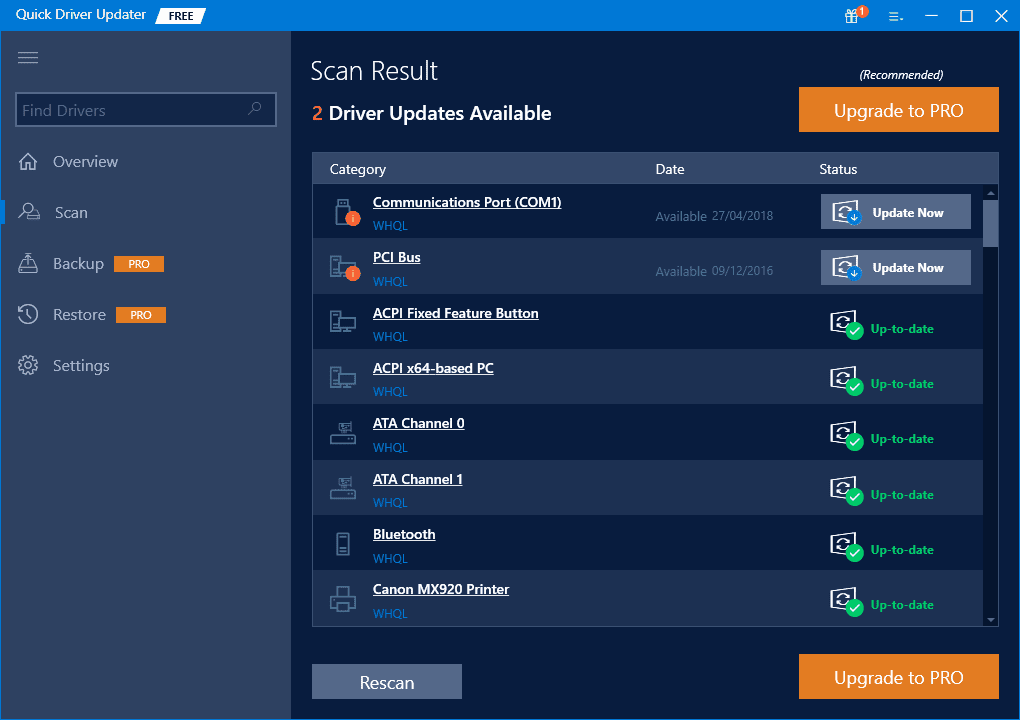 Apa yang Kami Suka
Apa yang Kami SukaProgram ini dipasang dengan cepat.
Nombor dan tarikh versi yang dipasang dan tersedia pemandu ditunjukkan.
Akan membuat titik pemulihan sebelum pemasangan.
Membolehkan anda memilih jadual imbasan untuk memaklumkan anda tentang kemas kini.
Sentiasa mengiklankan untuk versi Pro.
Mesti memasang setiap kemas kini secara individu.
Kos ciri lain, seperti peningkatan kelajuan muat turun dan sandaran pemacu.
Selepas menguji Pengemaskini Pemacu Pantas, jelas bahawa ia tidak menawarkan banyak ciri unik yang ketara melebihi apa yang disertakan oleh program lain dalam senarai ini. Sebenarnya, terdapat beberapa cara untuk melakukannyalebihmengehadkan daripada program lain di atas.
Walau bagaimanapun, sangat mudah untuk memahami cara menggunakannya, ia berfungsi dengan cepat, pemacu dimuat turun dan dipasang dalam program, dan ini adalah cara yang bagus untuk mencari kemas kini tambahan atau dua jika salah satu apl lain dalam senarai ini tidak dapat ditangkap. mereka.
Beberapa perkara yang boleh anda lakukan ialah mencari melalui senarai pemacu yang dipasang dan ketinggalan zaman untuk mencari sesuatu mengikut kata kunci, menambah pemacu pada senarai abaikan dan menyemak kemas kini secara automatik pada jadual (sekerap setiap hari).
Saya menggunakan program ini dalam Windows 11. Ia direka untuk Windows 10, Windows 8 dan Windows 7.
Muat turun Quick Driver Updater 06 daripada 09DriverHub
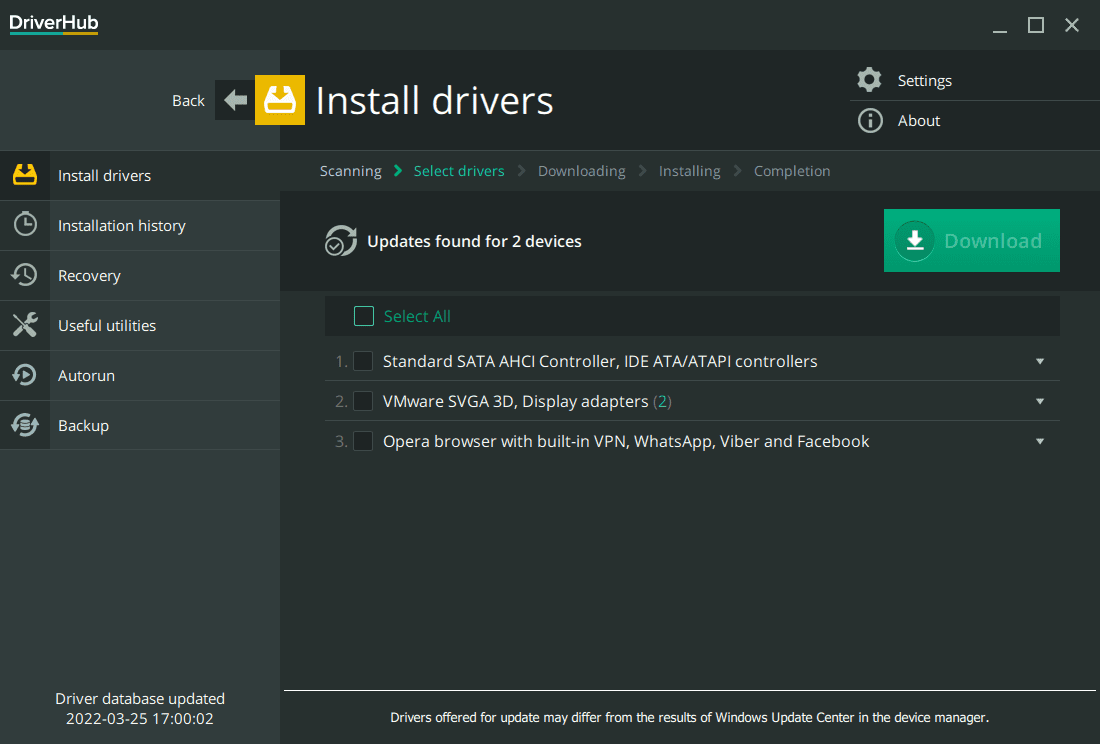 Apa yang Kami Suka
Apa yang Kami SukaAntara muka yang bersih dan mudah difahami.
Boleh memuat turun pemacu secara pukal.
Memasang pemacu secara automatik tanpa sebarang campur tangan daripada anda.
Anda diminta untuk memasang program lain semasa persediaan.
Mengesyorkan perisian yang tidak berkaitan.
Tidak dapat menyemak kemas kini secara automatik pada jadual.
Kelajuan muat turun pengguna percuma mungkin terhad.
DriverHub memuat turun dan memasang pemacu untuk anda dan mempunyai keseluruhan bahagian program khusus untuk pemulihan sekiranya berlaku masalah.
Program itu sendiri mempunyai antara muka yang bersih dengan hanya beberapa butang menu. Dalam tetapan terdapat pilihan untuk menukar folder muat turun dan melumpuhkan semakan kemas kini program.
Anda boleh memastikan perkara mudah dan memasang apa sahaja yang dicadangkan oleh program, atau anda boleh mengembangkan apa sahaja dalam senarai untuk melihat nombor versi dan memasang pemacu ganti (iaitu, pemacu yang lebih baharu tetapi bukan versi semasa).
The Utiliti berguna bahagian ini tidak berkaitan dengan pemandu tetapi menyertakan beberapa pautan berguna kepada utiliti Windows, seperti Pengurusan Cakera dan Pengurus Tugas. Beberapa kawasan lain program, seperti fungsi sandaran dan autorun, adalah terlarang melainkan anda membayar.
DriverHub dikatakan berfungsi dengan Windows 11, Windows 10, Windows 8 dan Windows 7.
Muat turun DriverHub 07 daripada 09Bakat Pemandu
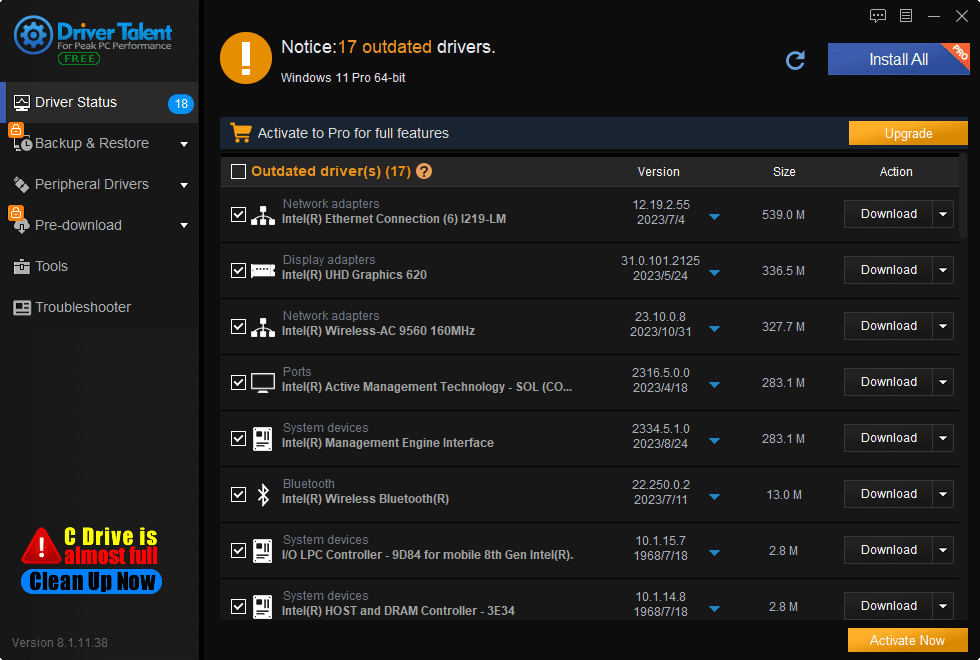 Apa yang Kami Suka
Apa yang Kami SukaMemasang dengan cepat.
Anda tidak perlu memuat turun pemacu secara manual—mereka memuat turun dari dalam perisian.
Program ini mudah digunakan.
Pemacu disandarkan sebelum setiap pemasangan dan penyahpasangan.
Membolehkan anda memasang semula pemacu sedia ada.
Muat turun pukal tidak disokong (anda perlu memuat turun setiap pemandu satu demi satu).
Jadual pengimbasan tidak boleh disesuaikan.
Anda masih perlu memasang pemacu sendiri.
Tidak mengesan kemas kini pemacu pencetak rangkaian.
Beberapa ciri ditunjukkan tetapi tidak percuma.
Bakat Pemandu (sebelum ini dipanggil DriveTheLife) ialah program mudah yang memuat turun pemacu peranti supaya anda tidak perlu mencari pautan muat turun rasmi di internet.
Aplikasi ini bukan sahaja mengemas kini pemacu yang lapuk dan hilang tetapi juga membetulkan pemacu yang rosak dan menyandarkan semua pemacu yang dipasang anda. APemacu persisiankawasan program memanggil pencetak dan pemacu USB, memberitahu anda dengan jelas jika ia dipasang dan berfungsi seperti biasa.
Saiz pemacu serta tarikh keluarannya dan nombor versi dipaparkan sebelum memulakan muat turun untuk mengesahkan anda mendapat apa yang anda cari. Ini bukan ciri unik untuk Bakat Pemandu, tetapi saya sangat suka melihatnya.
Versi alternatif termasuk pemacu rangkaian dan berfungsi di luar talian, yang sesuai jika anda perlu memasang pemacu tetapi tidak memasang pemacu rangkaian yang betul. Ini amat diperlukan untuk saya selepas beberapa pemasangan Windows baharu tidak boleh masuk ke dalam talian tanpa pemacu rangkaian. Terdapat juga utiliti maklumat perkakasan asas yang boleh anda akses daripada program iniAlatanmenu.
Ia berfungsi dengan Windows 11, Windows 10, Windows 8, Windows 7, Windows Vista dan Windows XP.
Muat turun Bakat Pemandu 08 daripada 09PemanduMax
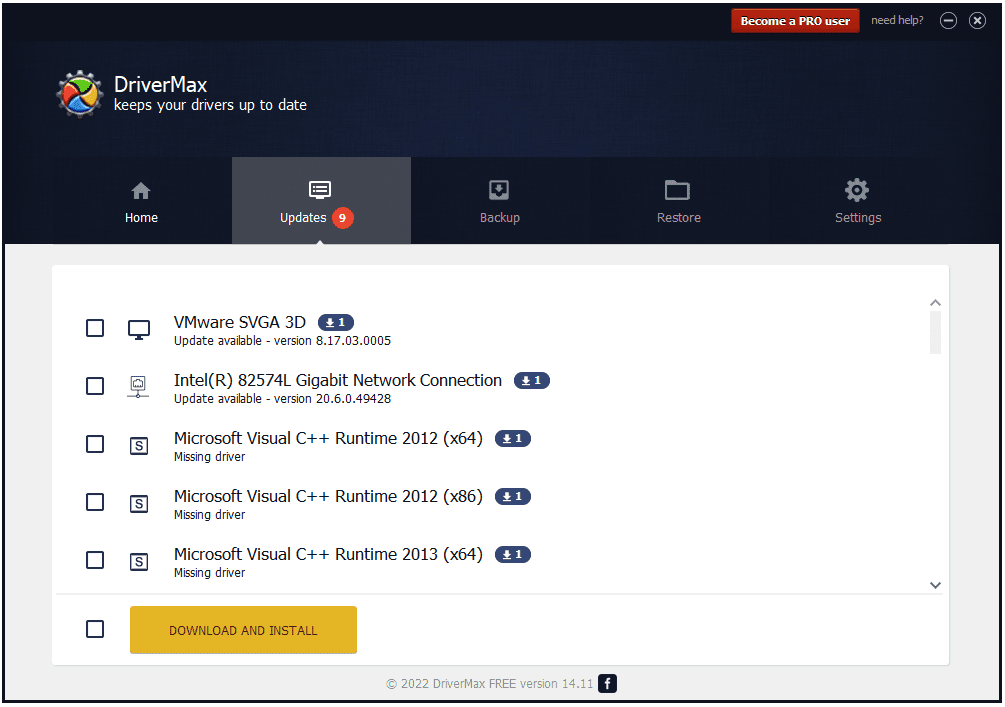 Apa yang Kami Suka
Apa yang Kami SukaTiada gesaan semasa mengemas kini pemacu (mereka memasang secara automatik).
bolehkah anda mematikan komen di facebook
Pemacu dimuat turun dari dalam program.
Juga membolehkan anda menyandarkan semua pemacu peranti anda.
Boleh membina fail imbasan luar talian.
Membolehkan anda mengedit jadual imbasan.
Terhad kepada dua muat turun pemandu setiap hari.
Hanya satu pemacu boleh dimuat turun pada satu masa (tiada pilihan muat turun pukal).
Menyekat beberapa ciri; ia dikhaskan untuk pengguna pro.
DriverMax ialah satu lagi program Windows percuma yang mengemas kini pemacu yang sudah lapuk. Walaupun ia terhad dalam beberapa bidang, ia juga cemerlang dalam bidang lain.
Selain mengemas kini pemacu lama, program ini boleh menyandarkan beberapa atau semua pemacu yang sedang dipasang, memulihkan pemacu yang disandarkan, melancarkan pemacu, mengenal pasti perkakasan yang tidak diketahui, mencipta titik pemulihan sistem sebelum pemasangan pemacu, membina fail imbasan luar talian untuk PC tanpa sambungan rangkaian, dan jalankan imbasan automatik mengikut jadual.
Selepas kemas kini ditemui, anda akan mendapat pemberitahuan di bahagian bawah skrin, tempat anda boleh menundanya selama sehari jika anda lebih suka melihat kemas kini itu kemudian. Sebaik sahaja anda membuat keputusan untuk memasang kemas kini, anda terhad untuk mendapatkan satu demi satu (dua jumlah setiap hari), walaupun iapasangsecara senyap dan automatik.
DriverMax menemui bilangan pemandu lapuk yang jauh lebih tinggi daripada setiap program lain daripada senarai ini. Saya menyemak nombor versi terhadap pemacu yang sedang dipasang, dan semuanya kelihatan kemas kini yang sah, dan memasangnya tidak menyebabkan sebarang masalah.
Pengguna yang membayar mendapat faedah tambahan seperti muat turun tanpa had, semakan pemandu setiap jam, keutamaan muat turun dan muat turun pemandu automatik.
Program ini berjalan pada Windows 11, Windows 10, Windows 8, Windows 7, Windows Vista dan Windows XP.
Muat turun DriverMaxWalaupun program ini mengehadkan bilangan muat turun yang boleh anda lakukan setiap hari, anda masih bolehsemakuntuk pemandu ketinggalan zaman sekerap yang anda mahu. Anda hanya terhad apabila ia datang kepadamemuat turunmereka. Saya bercakap lebih lanjut dalam ulasan tentang mengapa ini tidak seteruk had seperti yang mungkin kedengaran.
09 daripada 09Pengecam Pemandu
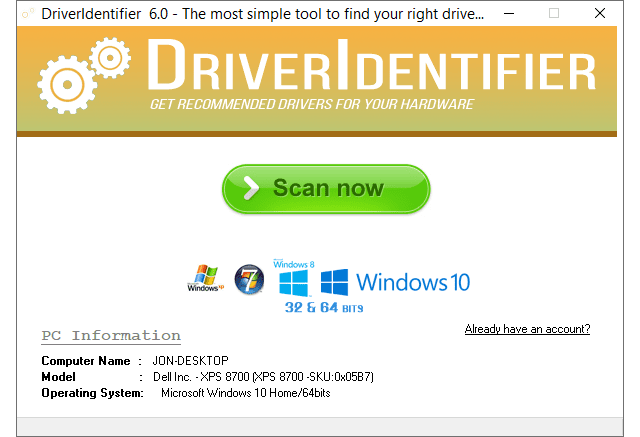 Apa yang Kami Suka
Apa yang Kami SukaBerfungsi di luar talian tanpa sambungan ke internet.
Boleh menggunakannya sebagai program mudah alih.
Ia mudah difahami dan digunakan.
Termasuk maklumat berguna tentang pemandu
Pemacu perlu dimuat turun secara manual dari pelayar web anda.
Tidak akan menyemak pemandu yang sudah lapuk mengikut jadual.
Versi mudah alih bukan edisi terkini.
Cuba memasang program yang tidak berkaitan semasa persediaan.
DriverIdentifier datang dalam bentuk penyemak pemandu yang sangat mudah. Selepas ia berjalan, hasil carian dibuka dalam penyemak imbas web anda di mana anda kemudiannya memuat turun pemacu yang anda perlukan secara manual dan kemudian memasangnya secara manual setelah ia berada pada komputer anda.
Jelas sekali, itu tidak sesuai — ia adalah lebih banyak kerja daripada yang diperlukan. Dan tanpa penjadual terbina dalam, saya tidak boleh mengatakan ia sebaik pertandingan.Tetapi, ia adalah alat yang mudah, ia benar-benar mudah alih, dan seperti beberapa yang lain dalam senarai ini, adalah idea yang baik untuk memilikinya jika anda ingin menyemak semula bahawa pemandu tertentu benar-benar ketinggalan zaman.
Sesuatu yang saya suka ialah ia mengimbas pemacu walaupun anda tidak mempunyai sambungan internet, yang membantu jika pemacu kad rangkaian anda tidak berfungsi. Apabila imbasan luar talian selesai, senarai pemacu disimpan ke fail yang boleh anda buka pada komputer yang berfungsi untuk mendapatkan pemacu yang anda perlukan.
Keperluan sistem rasmi menyenaraikan Windows 10, 8, 7, Vista dan XP.
Muat turun DriverIdentifierPengemaskini Khusus Peranti
Semua alat yang diterangkan di atas akan berfungsi pada sistem komputer yang berbeza untuk mencari pemacu yang betul yang anda perlukan. Walau bagaimanapun, jika anda tahu siapa yang mengeluarkan peranti berkenaan, anda boleh menyemak tapak web mereka untuk mendapatkan alat yang direka khusus untuk mengemas kini pemacu tersebut.
Sebagai contoh, Pemacu Intel & Pembantu Sokongan boleh digunakan untuk mengemas kini kebanyakan pemacu perkakasan Intel anda. Ia sama mudahnya untuk mengemas kini pemacu NVIDIA dengan program yang serupa.
Cara Mendapatkan Pemandu Secara Manual Dari Laman Web Pengilang








